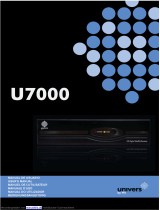CARATTERISTICHE PRINCIPALI
• Riproduttore Multi-funzionale AV HDD, con delicate caratteristiche di
volume e facile da usare. È un buon supporto per il vostro studio, lavoro,
divertimento e un buon compagno per la vostra vita.
• Funzione di disco rigido rimovibile: Interfaccia USB2.0 di gestione
WINDOWS
• Funzione di riproduzione: riproduce programmi AV, come ad esempio:
MPEG4, DVD, VCD, MP3, ecc. e immagini JPG;
• Capacità di supporto: Max. 500TB
• Formato HDD: FAT32/NTFS
• Supporta multi-partizione del disco rigido del programma di riproduzione.
• Sottotitoli opzionali per il programma di DVD: multi lingua facoltativa.
• Ricerca di riproduzione video, ripetizione della riproduzione
video/audio/foto, ecc.
• La funzione di riproduzione per scorrere l'immagine, allo stesso tempo, è
possibile scegliere la musica di sottofondo collegata.
• Con CVBS e uscita video HDMI, può essere collegato a un televisore.
• Formato TV: PAL/NTSC/AUTO;
• Tasti di controllo multi-funzionali su unità e piena funzionalità avanzata di
Controllo Remoto, che è conveniente per il vostro uso.
NOTE DI SICUREZZA
Quest’unità è un prodotto elettronico da trattare con la maggiore
attenzione possibile rispetto ai prodotti elettronici di consumo tipici, si
prega di leggere le seguenti note di sicurezza prima di utilizzare l’unità.
1. PROTEZIONE CAVO
Per evitare il funzionamento improprio dell’unità, scosse elettriche,
incendi, calamità o danni corporei, si prega di seguire le seguenti
operazioni:
• Mantenere il cavo lontano da fonti di calore;
• Non poggiare oggetti pesanti sul cavo o sui cavi incrociati;
56